Tipps & Tricks
15.04.2021, 08:00 Uhr
Chrome: Leseliste erstellen und ausblenden – so gehts
Wenn Sie gerade keine Zeit haben, eine Webseite genauer anzuschauen, können Sie diese in Chrome auch zur Leseliste hinzufügen. In Chrome 90 kann diese nun auch ausgeblendet werden.
Wenn Sie einen Online-Artikel später lesen möchten, können Sie die Webseite zu Ihrer Leseliste hinzufügen. Falls die zusätzliche Schaltfläche Leseliste Sie stört, kann diese in Chrome 90 ausgeblendet werden.
Leseliste erstellen
- Öffnen Sie Google Chrome und surfen Sie auf die entsprechende Webseite, beispielsweise www.pctipp.ch.
- Klicken Sie auf der rechten Seite der Adresszeile auf das Stern-Icon (Lesezeichen für diesen Tab erstellen).
- Wählen Sie Zur Leseliste hinzufügen.
- Auf der rechten Seite erscheint nun in der Lesezeichenleiste die Schaltfläche Leseliste. Klicken Sie darauf, um die gespeicherte Seite bzw. alle darin gespeicherten Seiten zu sehen.
Leseliste ausblenden
Falls Sie die Leseliste als zusätzliche Schaltfläche im Browser stört, können Sie diese nun in Version 90 ausblenden. Einfach per Rechts-Mausklick die Schaltfläche anwählen und auf Leseliste anzeigen klicken, um sie nicht mehr anzeigen zu lassen.

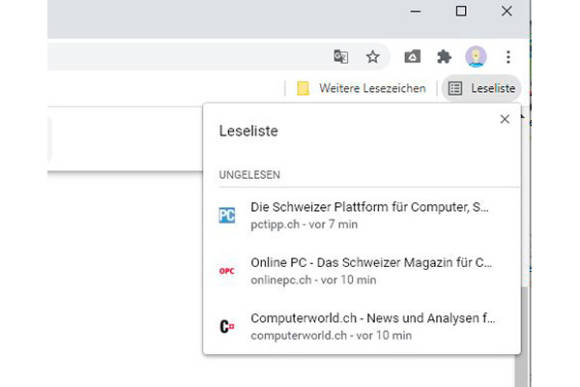
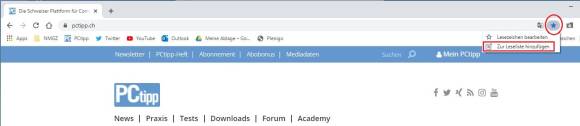
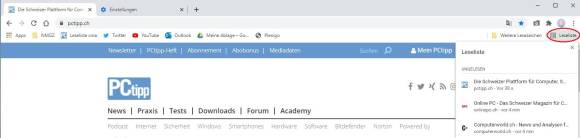






15.04.2021